Come ruotare l'immagine di sfondo di Windows 7 utilizzando un feed RSS
Una delle nuove funzionalità più interessanti di Windows 7 ècome può ruotare automaticamente gli sfondi del desktop. L'unico inconveniente è che per ottenere immagini nuovissime; devi ancora cercare manualmente in Internet per trovare e aggiungerli alla tua libreria di immagini.
Nessun problema! Oggi ti mostrerò un trucco accattivante per l'utilizzo di un feed RSS per ottenere nuove immagini per il tuo sfondo di Windows 7, quindi non dovrai preoccuparti di trovare e scaricare mai più nuove foto!
Utilizzando RSS e a .tema modifica del file possiamo dirigere il tuo Windows 7sfondi da scaricare automaticamente da una fonte di immagini online. Nel tutorial seguente, userò il feed di sfondi Bing: http://feeds.feedburner.com/bingimages tuttavia puoi usare qualsiasi feed RSS per questo che ti piace (forse il tuo feed RSS di Flickr ???)
Assicurati solo che abbia molte immagini di grandi dimensioni perché il testo non verrà visualizzato e le piccole immagini appariranno orribili se allungate sullo schermo. Detto questo, impariamo a fare questo trucco accattivante!
Come ruotare l'immagine di sfondo di Windows 7 utilizzando un feed RSS
1. Clic il Orb del menu Start di Windows e Incolla nella seguente posizione e stampa accedere:
%userprofile%AppDataLocalMicrosoftWindowsThemes

2. Selezionare un esistente .tema file, quindi Right-Click il file e Selezionare Aperto con > Bloc notes.

3. Diamo al tema un nuovo nome in modo da poterlo trovare facilmente. Cerca nella parte superiore del file di testo [Tema] e dopo vorrai cambiare il testo DisplayName = a qualunque cosa tu voglia chiamare il tuo tema. Ad esempio, vedi l'immagine qui sotto in cui ho impostato il mio su RSSTheme.

4. Cerca (Ctrl + F) per [Presentazione], se lo trovi nel file del tema, dovrai modificarlo in modo che corrisponda al codice riportato di seguito. Se non esiste ancora nel tuo file, allora,
Incolla il seguente codice nel file di testo .theme.
[Slideshow] Interval=1900000 Shuffle=1 RssFeed=http://feeds.feedburner.com/bingimages
Nota: Per ruotare più velocemente tra le nuove immagini è possibile ridurre il numero di intervalli che è millisecondi. Prestare attenzione quando si esegue questa operazione o si rischia che il tema si arresti in modo anomalo nel sistema se lo si rende troppo veloce.
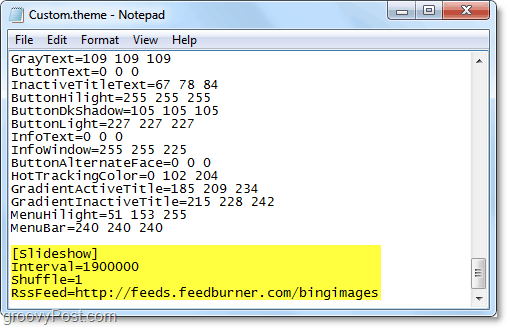
5. Successivamente per assicurarci di non sovrascrivere un tema esistente, Clic File, e Selezionare Salva come.

6. Assegna un nome al file come preferisci e Clic Salva. Suo importante per assicurati di non modificare il .tema estensione alla fine del file. Il nome del file deve avere .tema alla fine.

7. Right-Click qualsiasi area aperta sul del desktop e Selezionare Personalizzare.

8. Clic il nuovo tema abbiamo appena salvato. Nel mio esempio, l'ho chiamato RSStheme.
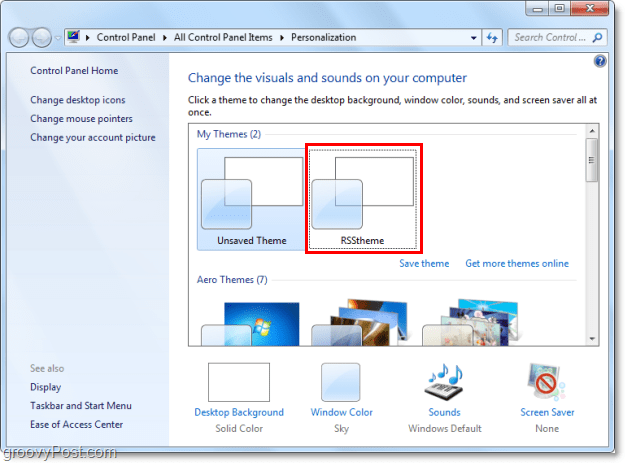
9. Con la richiesta di iscrizione che appare Selezionare Scarica gli allegati.

Ora sei pronto per visualizzare le immagini ruotatescaricato dal tuo feed RSS! Aspetta 1900000 millisecondi (30 minuti) e le nuove immagini inizieranno a comparire a quell'intervallo. Se vuoi testarlo più velocemente, continua a leggere al passaggio 10, ma tieni presente che apportare modifiche sovrascriverà il tuo attuale Tema non salvato.
10. Clic Sfondo del desktop nella parte inferiore della finestra Personalizzazione.

11. Sotto Cambia immagine ogni: Scegliere 10 secondi dal menu a discesa e Clic Salvare le modifiche. Se una nuova immagine non viene visualizzata entro 10 secondi,allora hai fatto qualcosa di sbagliato. Se iniziano a comparire nuove immagini, congratulazioni per aver seguito correttamente i passaggi! Ora puoi ripristinare la tua foto cambiando il tempo a quello che desideri poiché probabilmente non è qualcosa che vuoi cambiare ogni 10 secondi.

Ora puoi ottenere nuove immagini fresche e interessanti direttamente da Internet per il tuo sfondo senza la necessità di navigare manualmente e trovarle! Davvero molto groovy!

Hai un feed di immagini preferito che ti piace usare? Ci piacerebbe sentirlo qui sotto nei commenti qui sotto!
![Configurare e leggere i feed RSS in Outlook 2007 [come fare]](/images/outlook/configure-and-read-rss-feeds-in-outlook-2007-how-to.png)
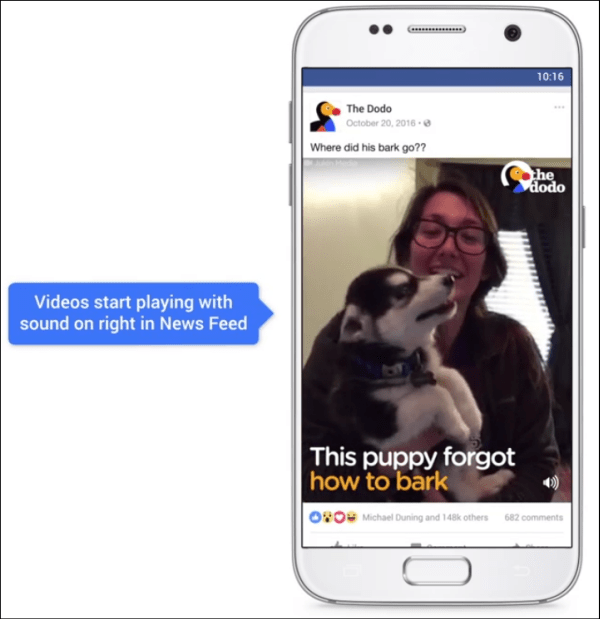


![Abilita gadget del lettore di feed RSS di Windows 7 [come fare]](/images/microsoft/enable-windows-7-rss-feed-reader-gadget-how-to.png)



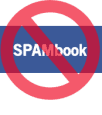

lascia un commento